
ガーミンウォッチに、地図を入れる!
これができると、ものすごく便利です。
私自身、「ガーミンフェニックス」というシリーズのスマートウォッチを、自転車ナビに愛用しています。
そしてその中に、日本地図データを入れているのですが・・
手首をあげるだけでサッと地図が確認できるので、かなり優秀です。
しかしガーミンウォッチの地図の入れ方は、場合によっては、ちょっと難易度が高いかもしれません。
少なくともスマホにアプリをさくっと入れるよりは、手間が多いです。
なのでこの記事では、ガーミンウォッチに地図を入れるには、具体的にどうすればいいの?
そんなところを解説していきます。
目次
「プリインストール」タイプを買えばいちばんラク。だが・・
まずは、正攻法からです。
地図がプリインストールされた、日本語版を買う
これがいちばん簡単です。
例えば、この記事を書いている時点だと、
この「ガーミン Fenix 6X」の日本正規品だと、条件を満たすようですね。
ガーミンウォッチの情報はガーミン日本公式サイトから得るのが、いちばん正確だと思います。
そしてそのサイトの、仕様情報ページに・・
とあるように「旺文社地形図」と「詳細道路地図」がプリインストールされているようですね。
(仕様は変わることなどあり得ますので、正しい情報はご自身でご確認ください)
ガーミンウォッチにはこういったタイプの他に「地図がプリインストールされていない」「そもそも、地図をインストールできない」といったタイプの製品がありますので、
ここの確認はすごく、重要です。
こういった「地図プリロード済み日本正規品」タイプの製品を買えば、最初から日本語地図が入っていますので、なにも難しいことはありません。
「地図を入れる作業」なんてものも必要なく、最初からマップが使えます。
ので、最初からそういった製品を選ぶ!というのが、いちばん簡単・確実な選択肢だと思います。
しかし・・
このタイプの製品には、大きなデメリットがあります。
ずばり・・値段が高い、ということですね。
製品によって違いがありますので、一概には言えませんが・・
たとえば「海外仕様の並行輸入品」といったタイプと比べると、
価格は実に、2倍以上になることも多いです。
値段にして、数万円の差ですね・・
もちろん何を選ぶかは、完全に個人の自由ですので、否定するつもりなどは全くないです。
しかし私自身はちょっと、さすがに高すぎるな。。と思い、このタイプは見送りました。
そしてかわりに以下の方法で、比較的安価に、地図のインストールを実現しました。
「海外仕様品にオープンストリートマップをインストール」がおすすめ
ガーミンウォッチに地図を入れる、ふたつめの方法・・
それは「海外仕様品」に「オープンストリートマップ」を入れる
という方法です。
オープンストリートマップについては、
上の記事でも詳しく解説していますが・・
つまりは無料でダウンロードして使える、オープンソースのマップデータのことですね。
みんなでデータを編集して作る、地図版ウィキペディアみたいなサービスです。
グーグルマップのデータといったものは規約の関係上、勝手にダウンロードして使うことはできないのですが・・
このオープンストリートマップは自由にダウンロードして、スマホやナビデバイスに入れて使うことができます。
(実際の規約などについては、ご自身でもご確認ください)
もちろんガーミンウォッチにも、インストール可能です。
ガーミンウォッチの海外仕様品を買っても、日本地図は入っていないわけですが・・
このオープンストリートマップをインストールすればふつうに、表示できるようになるわけですね。
実際に、街中をちょっと拡大して表示してみても・・

こんな感じで、そこそこ高い情報の充実度で地図表示ができます。
自転車ナビ用途でももちろん、あるべき道がぜんぜん表示されない!道が現実とぜんぜん違うふうに表示される!・・なんてことも無く、
普通にちゃんと、道を表示してくれます。
そして、この方法のいちばんのメリットは値段が安いことですね。
ガーミンウォッチの海外並行輸入品といったものは、日本正規品と比べて実に半額以下の値段で買えることも多いです。
(日本Amazonではなく、例えば米国版のAmazonとかで安く扱われている場合が多いです)
モノにもよりますが、日本正規品は10万円以上するところを、海外仕様品だと5万円くらい・・とか、そんな感じですね。
もちろんこれは圧倒的なメリットだと思いますし、私自身、これがあるので海外仕様品を使うことにしました。
それでは・・以下、ガーミンウォッチにオープンストリートマップをインストールして地図を使えるようにする、
具体的な方法を解説していきます。
オープンストリートマップをインストールする、具体的な方法
まずは、オープンストリートマップのデータがないと始まりません。
マップデータは・・
上のいずれかのリンク先から、ダウンロードできます。
リンク先サイトが無くなってしまうことがありますので、知っているリンク先をすべて挙げてみましたが・・
とりあえずは「①」のサイトから、日付が新しいデータをダウンロードしてみるのが一番だと思います。
ダウンロードしたデータを解凍すると、「.img」形式のファイルができあがると思います。
(①からダウンロードした場合は「gmapsupp.img」ができるはずです)
そしてガーミンウォッチはパソコンにUSB接続すれば、中身のデータが見られる状態になるはずですので・・
そこからガーミンウォッチの中にぽん、とデータを入れるだけです。
それで、その次のガーミンウォッチ起動のとき自動的に、地図が読み込まれるはずです。
このあたりはウォッチに限らず、たとえば「ガーミン Edgeシリーズ」といったナビ専用機でも同じだと思います。
なのでガーミンウォッチは使ったことがないけど、他のガーミンデバイスは使ったことある・・という人だと、すぐに適応できるでしょう。
注意点として・・オープンストリートマップのデータには、「英語版」と「日本語版」の2種類があります。
そして私としては、「英語版」のほうをおすすめします。
(上で紹介した「①」のリンクからダウンロードした場合は、英語版になっているはずです)
英語版は、

こんな感じで、地点名などがローマ字で表示されるタイプのマップで・・
日本語版はこれら地図上の文字が、日本語表示されるタイプですね。
日本語版のほうが分かりやすくて良いのでは?・・と思われるかもしれません。
しかし海外仕様のガーミンウォッチはもちろん、デフォルトでは日本語に対応していませんので、「対応させる処理」が必要になるのですが・・
これがけっこう複雑で、難しいのです。。
私自身、海外仕様品に日本語マップをインストールして使ったことはあり、一時は成功していたのですが・・
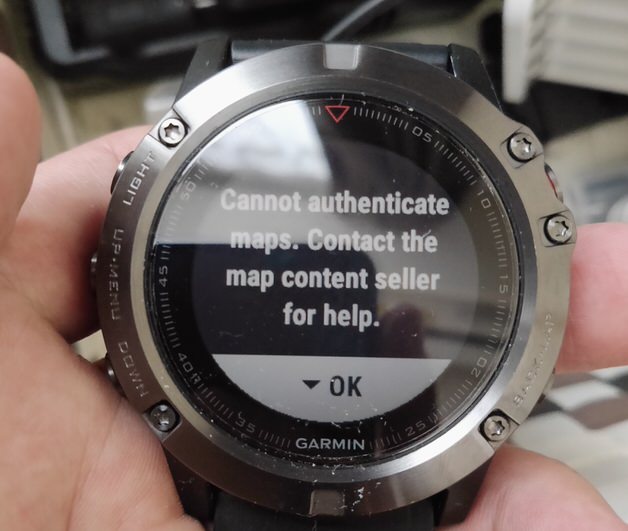
ある時こんな感じで「認証エラー」が出て、いきなりマップが読み込めなくなったり・・など、トラブルが続出したので結局、不採用としました。
あとは自転車ナビの最中に、文字をじっくり読む・・なんてこともありませんので、英語でも特には問題ないと思います。
なので私自身は日本語の導入は早々にあきらめて、英語版マップを使うことにしました。
英語版マップであれば特にトラブルなく、スムーズに導入できると思います。
もし、どうしても地図は日本語表示がいい!という場合は、
上で紹介しました「地図プリロードの日本正規品」にしておくほうがいいと思います。
・・と、ここまでで説明しました方法で、海外仕様のガーミンウォッチでも問題なく地図が表示できるようになるのでは、と思います。
注意点としては・・そもそも「マップ非対応」の機種を選ばない、ということです。
日本仕様・海外仕様を問わず、ガーミンウォッチには「マップ表示に非対応の機種」があります。
そしてマップ非対応であればもちろん、オープンストリートマップを使おうが、地図を表示させることはできません。
ガーミンウォッチの仕様は、上でも述べたようにガーミン日本公式サイトから確認するのがいちばんだと思います。
マップ機能が欲しい場合は、これをじっくりと確認し、間違えずに「マップ表示対応」タイプの製品を選びましょう。
この記事ではガーミンウォッチに地図を入れる方法を解説してみました。







